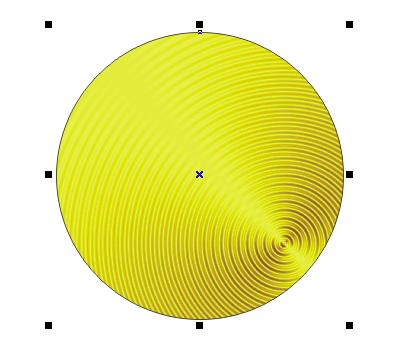8.5 Заливка текстурой
Для заливки объектов CorelDRAW 10 предлагает так называемые процедурные текстуры. Это не что иное, как изображения, созданные с помощью специальных алгоритмов и генераторов специальных чисел. Такие изображения часто напоминают некоторые природные явления, такие, как облака, минералы, воду, вспышки света, или вообще имеют фантастический вид (Рис. 8.17).
Рис. 8.17. Примеры, текстур
Чтобы залить созданный ранее прямоугольник текстурой, нажмите кнопку "Fill Tool" и в появивщейся вспомогательной панели нажмите кнопку "Texture Fill Dialog" На экране появится диалог Texture Fill (Текстурная заливка) (Рис. 8.19). Из списка Texture library (Библиотека текстур) выберите Styles (Стили). Вместе с CorelDRAW 10 поставляется несколько библиотек текстур, которые содержат множество оригинальных процедурных текстур. В списке Texture list (Список текстур) выберите вариант Satellite Photography (Спутниковая съемка). В поле просмотра образца вы увидите рисунок, похожий на съемку земли с космического аппарата. Нажмите кнопку Preview (Просмотр), и рисунок изменится. Так как изображение генерируется с помощью случайных чисел, то, много раз нажимая кнопку Preview (Просмотр), вы будете получать каждый раз новые изображения.
Рис. 8.19. Диалог Texture Fill (Текстурная заливка)
Для каждой текстуры имеется множество параметров, которые можно изменять: набор используемых цветов, плотность, мягкость, контрастность, яркость, облачность, четкость и тому подобные. При этом каждая текстура обладает своим набором параметров. Если вы хотите, чтобы параметр автоматически менялся при каждом нажатии кнопки Preview (Просмотр), то следует нажать кнопку замок расположенную правее поля соответствующего параметра. Рисунок на кнопке изменится на открытый замок. При отжатой кнопке параметр не будет автоматически меняться. Измените параметры текстуры и проследите за изменениями образца. Не забывайте после изменения параметров нажимать кнопку Preview (Просмотр). Как только вы получите в поле предварительного просмотра подходящий вариант, нажмите кнопку ОК, диалог закроется, и выбранная текстура заполнит внутреннюю область выделенного объекта.
8.19.JPG
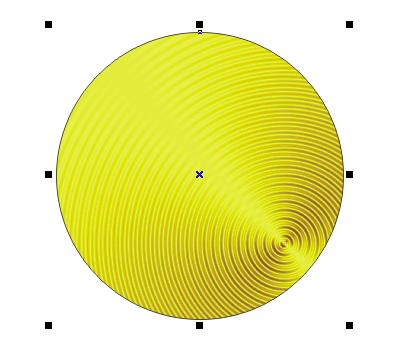
8.20.JPG